Schéma de mise en œuvre des messages push robot WeChat
Auteur:La bonté, Créé: 2020-07-24 09:52:33, Mis à jour: 2023-10-26 20:04:21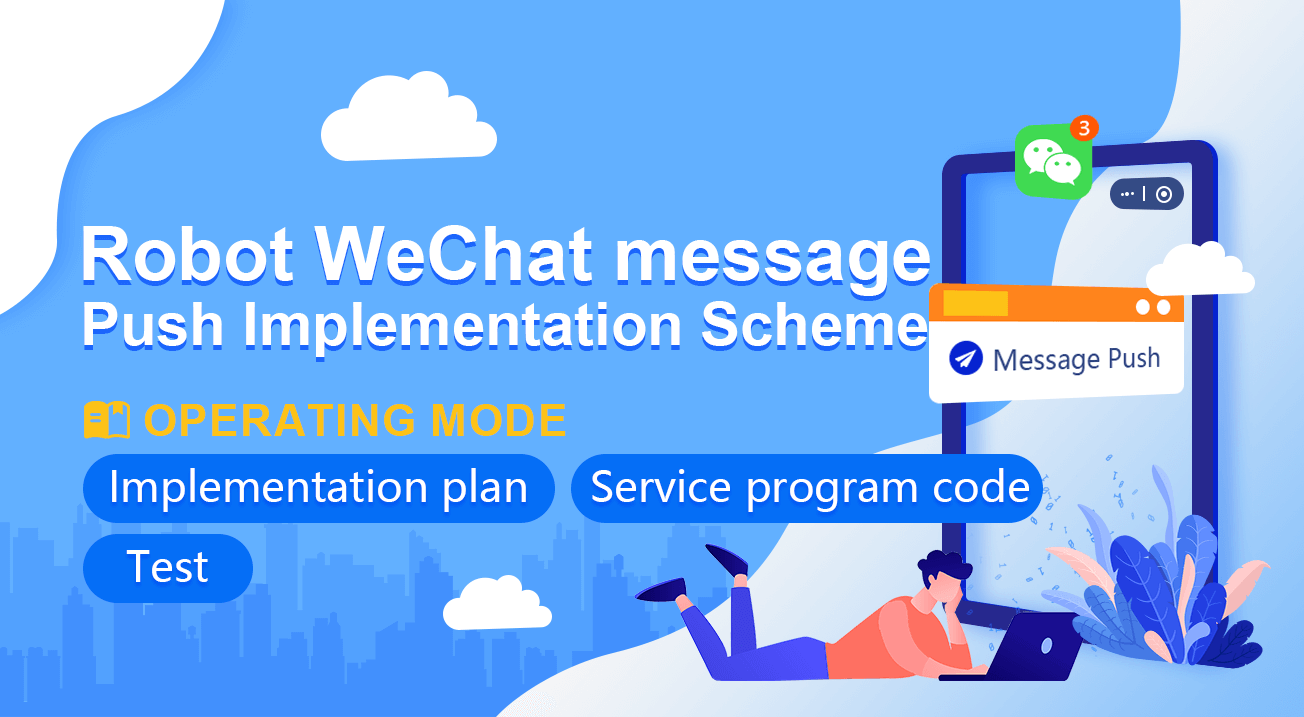
Le groupe WeChat est un lieu public où se rassemblent des amis partageant les mêmes idées, et le groupe WeChat dans le cercle de trading quantitatif ne fait pas exception. Récemment, de nombreux utilisateurs de FMZ demandent comment ils peuvent envoyer des messages au groupe WeChat.
Pour cette raison, j'ai probablement regardé l'interface WeChat et j'ai constaté qu'un compte officiel était nécessaire, ce qui n'est pas particulièrement pratique. J'ai donc décidé d'adopter une approche différente et j'ai essayé les solutions suivantes. En raison de ma capacité limitée, seule la fonction la plus basique de cette exigence peut être remplie, et c'est uniquement à titre de référence.
Plan de mise en œuvre
J'ai décidé d'utiliser Golang pour écrire, besoin d'utiliser une bibliothèque Golanggithub.com/go-vgo/robotgo, essentiellement les exigences de la solution est atteint par cette bibliothèque.
Tout d'abord, nous exécutons un programme de service sur notre ordinateur, le code est le suivant:
package main
import (
"fmt"
"time"
"github.com/go-vgo/robotgo"
"net/http"
"io/ioutil"
)
func postMsg (msg string) {
fmt.Println("Start the mission!")
// process ids
processIds := "WeChat"
fpid, err3 := robotgo.FindIds(processIds)
robotgo.ActivePID(fpid[0])
time.Sleep(time.Millisecond * 2000)
if err3 == nil {
fmt.Println(fmt.Sprintf("find %s", processIds), "ids:", fpid)
/* Use image recognition method to get the coordinates of the click area
arrPicFileName := []string{"pic1.png", "pic2.png", "pic3.png"}
for _, name := range arrPicFileName {
picPath := fmt.Sprintf("/xxx/xxx/Desktop/xxx/%s", name)
fmt.Println("picPath:", fmt.Sprintf("/xxx/xxx/Desktop/xxx/%s", name))
fx, fy := robotgo.FindPic(picPath)
fmt.Println("move to :", fx+10, fy+10)
robotgo.MoveMouseSmooth(fx+10, fy+10)
time.Sleep(time.Millisecond * 2000)
robotgo.MouseClick("left", false)
robotgo.TypeStr(msg)
time.Sleep(time.Second)
robotgo.KeyTap("enter")
time.Sleep(time.Second)
}
*/
// /* Fixed area coordinates, the coordinates of the upper right corner of the screen are 0,0
arrArea := []map[string]int{
map[string]int{
"x" : 190,
"y" : 200,
},
map[string]int{
"x" : 190,
"y" : 200+70,
},
map[string]int{
"x" : 190,
"y" : 200+70+70,
},
}
for _, area := range arrArea {
robotgo.MoveMouseSmooth(area["x"], area["y"])
time.Sleep(time.Millisecond * 2000)
robotgo.MouseClick("left", false)
robotgo.TypeStr(msg)
time.Sleep(time.Second)
robotgo.KeyTap("enter")
time.Sleep(time.Second)
}
// */
}
fmt.Println("The mission is complete!")
}
func Handle (w http.ResponseWriter, r *http.Request) {
b, err := ioutil.ReadAll(r.Body)
if err != nil {
panic(err)
}
fmt.Println("req body:", string(b))
postMsg(string(b))
w.Write([]byte("finished!"))
}
func main () {
fmt.Println("listen http://127.0.0.1:9090")
http.HandleFunc("/data", Handle)
http.ListenAndServe("127.0.0.1:9090", nil)
}
La fonction de ce programme de service est d'attendre la demande.postMsgfonction pour effectuer une série de clics de mouvement de souris simulés et d'opérations d'entrée pour ouvrir la fenêtre du logiciel WeChat, cliquer sur la zone prédéfinie, entrer les informations dans la demande, et envoyer au groupe WeChat.
Cliquez sur la zone de la fenêtre de WeChat pour confirmer et tester deux scénarios.postMsgLa méthode de reconnaissance de cette méthode n'est pas très élevée, et parfois elle ne peut pas être reconnue. La deuxième solution est donc utilisée, qui est plus fiable. Il s'agit de fixer la zone de clic et de planifier un ensemble de coordonnées de la zone de clic, c'est-à-dire: les coordonnées enregistrées par learrAreala variable dans le code ci-dessus. Où sont les coordonnées? Réponse: Regardez les coordonnées des pixels de la capture d'écran et mesurez T_T.
Le programme de test de la stratégie de la plateforme FMZ:
function main() {
var msg = {
"type" : "msg",
"robotId" : _G(),
"msg" : "hello fmz!"
}
var n = 0
while(true) {
if(n == 20) {
var ret = HttpQuery("http://127.0.0.1:9090/data", JSON.stringify(msg))
Log("Exit")
break
}
n++
LogStatus(_D(), "n:", n)
Sleep(1000)
}
}
Cette stratégie simule l'envoi d'un signal de transaction (lorsque n==20, en supposant que le signal de transaction est déclenché à ce moment, et il est considéré comme possible de négocier), il envoie une demande au service local àhttp://127.0.0.1:9090/data.
Test de détection
L'opération du robot FMZ (le dock est également exécuté localement):
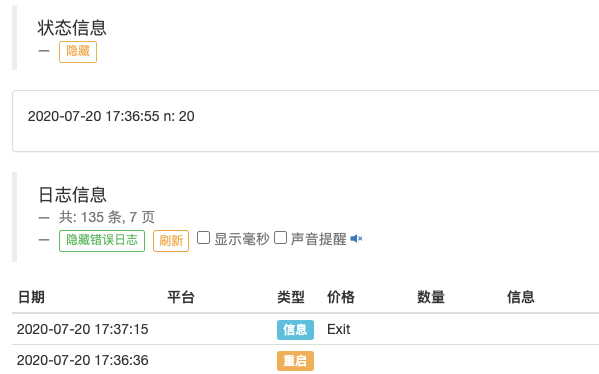
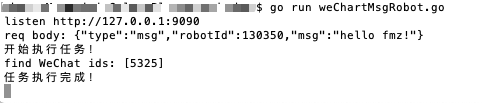
La fenêtre de WeChat
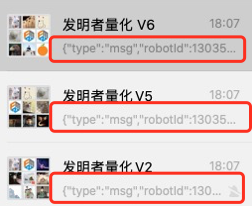
Le message est:
{"type":"msg","robotId":130350,"msg":"hello fmz!"}
Ce plan n'est qu'un début, et si vous avez un meilleur plan, vous êtes invités à en discuter.
- Pratiques quantitatives des échanges DEX (2) -- Guide de l'utilisateur des hyperliquides
- Expérience de la quantification sur les échanges DEX (2) -- Guide d'utilisation de Hyperliquid
- Pratique quantitative des échanges DEX (1) -- Guide de l'utilisateur dYdX v4
- Introduction à l'arbitrage au retard de plomb dans les crypto-monnaies (3)
- Pratiques de quantification de l'échange DEX ((1) -- dYdX v4 Guide d'utilisation
- Introduction à la suite de Lead-Lag dans les monnaies numériques (3)
- Introduction à l'arbitrage au retard de plomb dans les crypto-monnaies (2)
- Introduction à la suite de Lead-Lag dans les monnaies numériques (2)
- Discussion sur la réception de signaux externes de la plateforme FMZ: une solution complète pour la réception de signaux avec un service Http intégré dans la stratégie
- Exploration de la réception de signaux externes sur la plateforme FMZ: stratégie intégrée pour la réception de signaux sur le service HTTP
- Introduction à l'arbitrage au retard de plomb dans les crypto-monnaies (1)
- Hans123 stratégie de rupture intraday
- Une stratégie d'options sur les crypto-monnaies
- L'alarme TradingViewWebHook est directement connectée au robot FMZ
- Ajouter un réveil à la stratégie de trading
- Stratégie de couverture des contrats à terme OKEX en utilisant C++
- Stratégie de négociation basée sur le flux actif de fonds
- Utiliser le plug-in du terminal de trading pour faciliter le trading manuel
- Stratégie de négociation de taux de fractionnement quantitatif
- Stratégie d'équilibre et stratégie de réseau
- Solution de partage des cotations de marché multi-robot
- Détails sur les stratégies d'équilibrage et de grille
- Stratégie graphique de négociation à la Martingale
- Python version de la stratégie de la commission de l'iceberg
- La logique du trading à terme de crypto-monnaie
- Forme inférieure de la stratégie ZDZB
- Solution de partage de marché multi-robots
- Modélisation et analyse de la volatilité du Bitcoin basée sur le modèle ARMA-EGARCH
- Solution du problème de précision du calcul numérique dans la conception de stratégie JavaScript
- Apprendre à encapsuler une stratégie Python dans un fichier local
- Le trading sur la FMEX débloque l'optimisation optimale du volume des commandes Partie 2